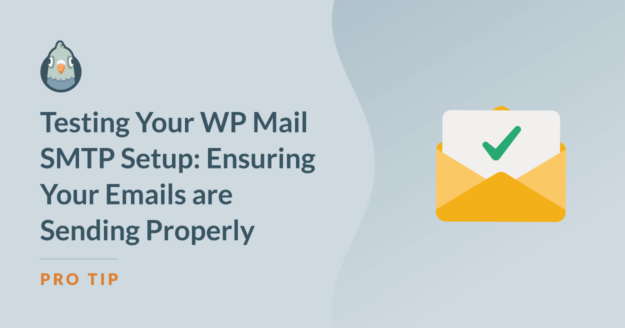Resumo da IA
Então você configurou o WP Mail SMTP e está pronto para enviar e-mails do seu site WordPress. Isso é ótimo! Você está no caminho certo para melhorar a entrega de e-mails.
Mas como você pode ter certeza de que seus e-mails estão sendo enviados corretamente por meio da configuração SMTP que você definiu? Testando-os, é claro.
Nesta postagem do blog, mostrarei a você como fazer isso. Além disso, abordarei outras dicas e ferramentas que você pode usar para obter o máximo de todas as funcionalidades do SMTP.
Testando sua configuração de SMTP do WP Mail: Garantia de que seus e-mails estão sendo enviados corretamente
Neste artigo
Teste de e-mails
Se você está lendo este artigo, provavelmente já instalou e ativou o plug-in WP Mail SMTP. Mas, se ainda não o fez, dê uma olhada em nosso tutorial completo sobre como configurar tudo.
Configurar definições
Depois de instalar o plug-in, navegue até WP Mail SMTP " Tools e abra a guia Email Test. A partir daí, você pode ajustar as configurações antes de enviar seu e-mail de teste.
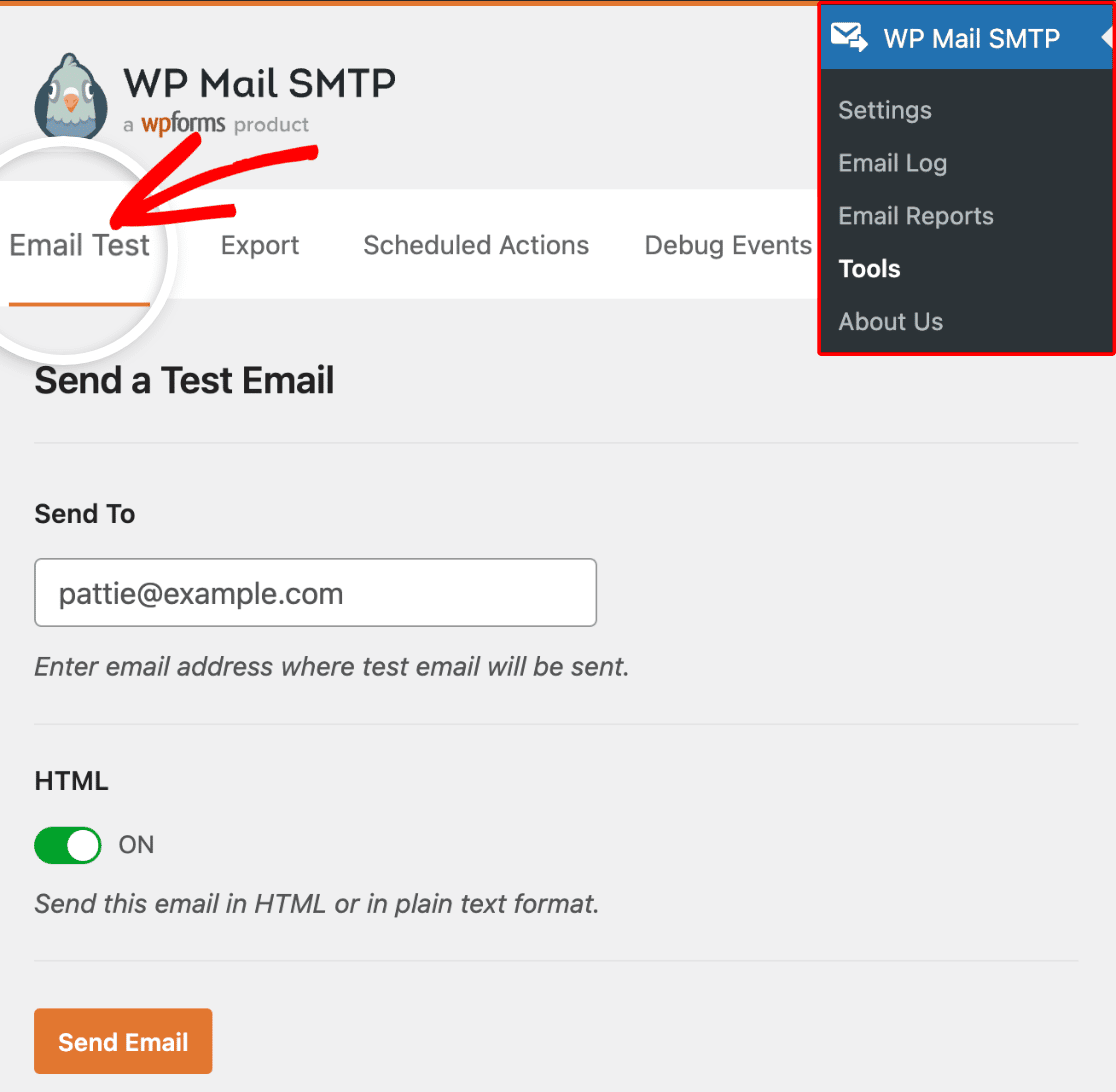
Primeiro, você definirá a configuração Send To (Enviar para ). Esse é o endereço de e-mail para o qual você deseja que o e-mail de teste seja enviado.
Por padrão, esse endereço é definido para corresponder ao e-mail da conta de usuário atual. Mas você pode digitar qualquer endereço de e-mail para o qual gostaria de enviar o e-mail de teste.
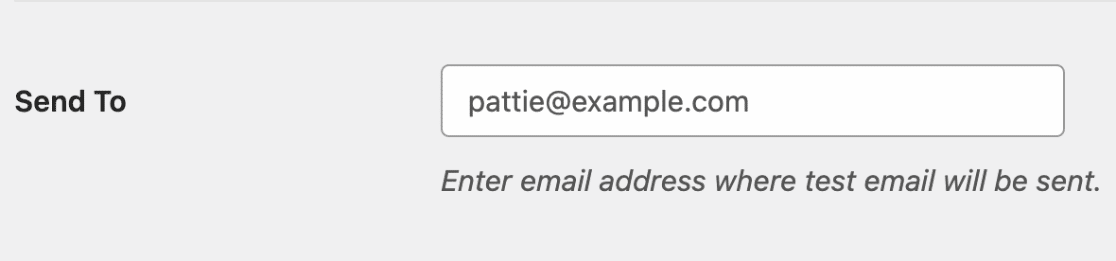
Lembre-se, porém, de que você deverá verificar se o e-mail de teste está na sua caixa de entrada, portanto, certifique-se de usar um endereço de e-mail que possa acessar facilmente.
Em seguida, vêm as configurações de HTML.
Recomendamos manter a configuração HTML ativada. No entanto, se quiser enviar um e-mail de texto simples, você pode alterar essa configuração para DESLIGADO.

Quando você estiver satisfeito com essas configurações, clique no botão Send Email (Enviar e-mail).
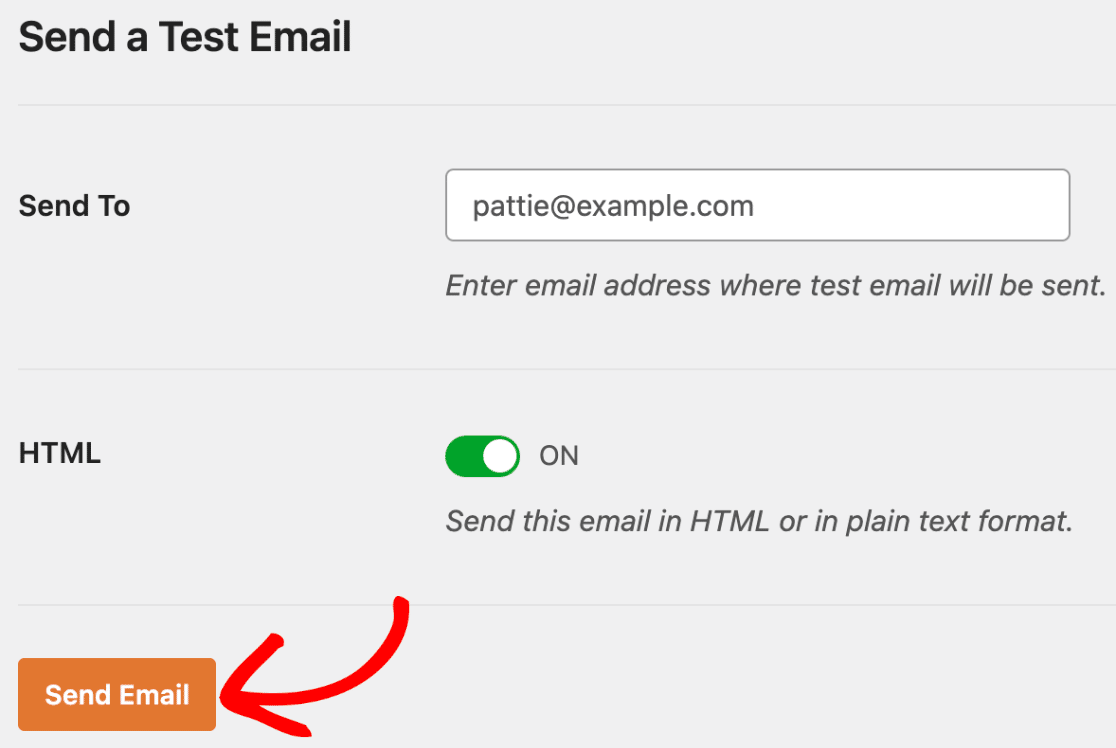
Seu e-mail de teste está agora a caminho da sua caixa de entrada. 😎
Teste seus e-mails do WordPress agora
Enviado com sucesso
Eba! Seu e-mail de teste foi enviado com sucesso.
Você saberá se receber uma mensagem na tela que diz: "O e-mail de teste em HTML foi enviado com sucesso! Verifique sua caixa de entrada para ter certeza de que ele foi entregue".

Agora, vá em frente e verifique sua caixa de entrada, conforme sugerido na mensagem. Você deverá ver um e-mail semelhante a este:
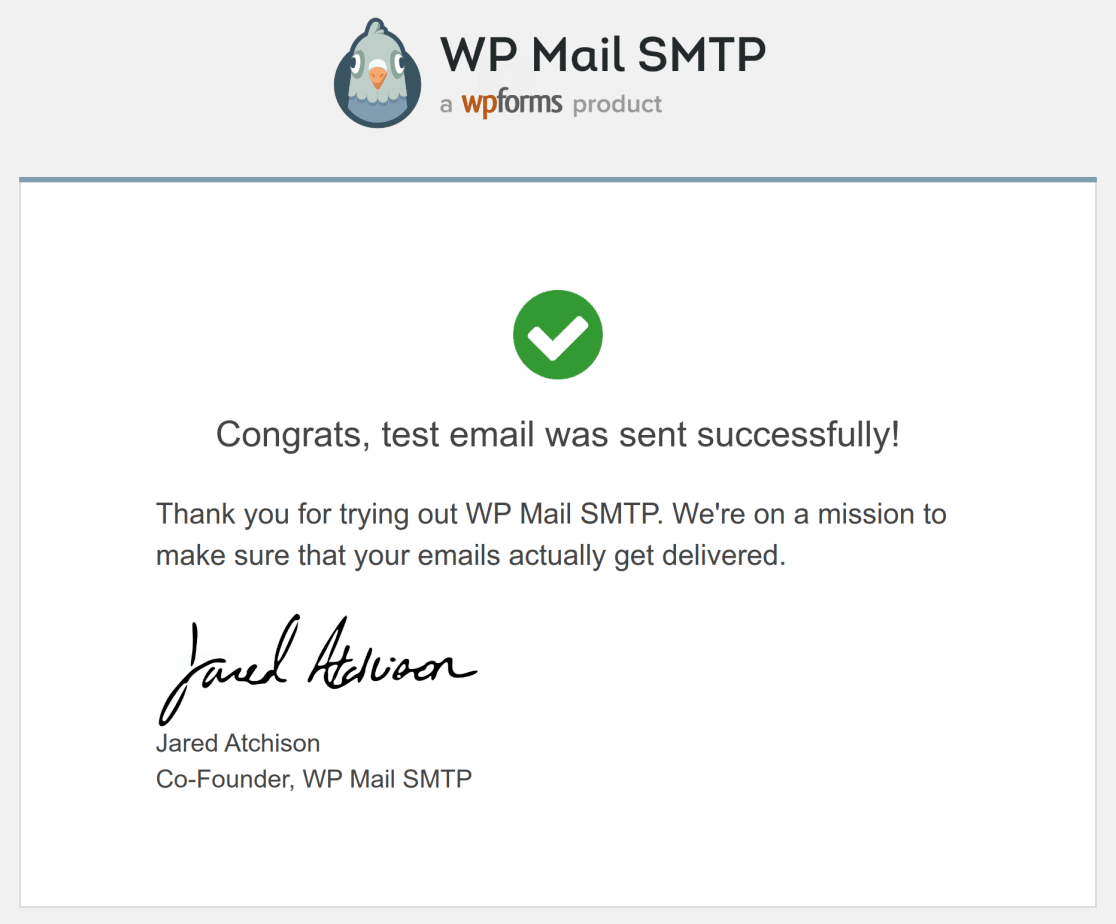
Isso significa que a porta SMTP e as configurações estão todas definidas corretamente e que você está pronto para começar a enviar seus e-mails do WordPress.
Enviado sem sucesso
Se o e-mail de teste não for enviado, você receberá uma mensagem de erro com mais detalhes sobre o que deu errado, além de recomendações sobre o que fazer em seguida.
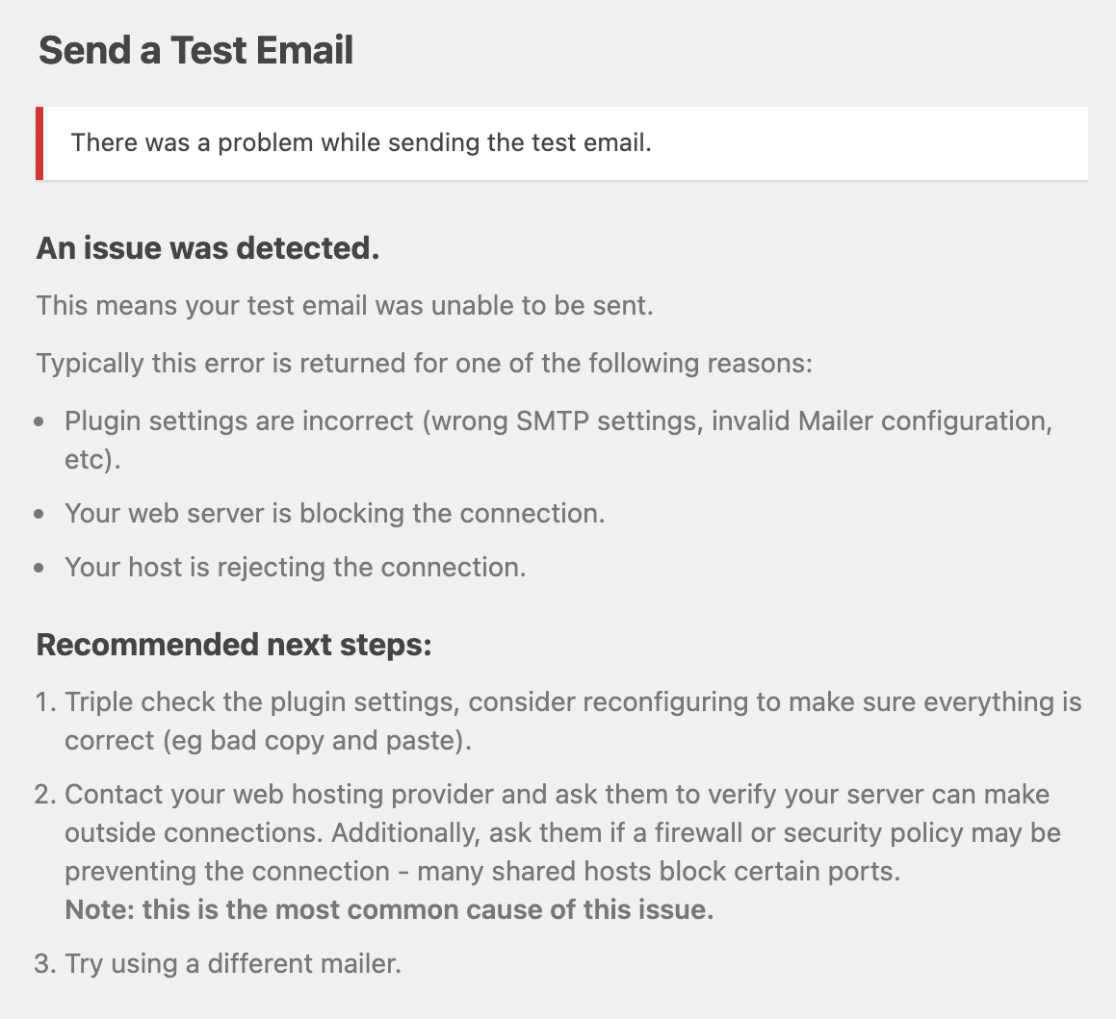
Siga as etapas recomendadas na mensagem de erro e envie outro e-mail de teste. Se o problema ainda não tiver sido resolvido, entre em contato com nossa equipe de suporte.
Para usuários com uma licença ativa, certifique-se de utilizar seu acesso ao suporte por e-mail. Para usuários Lite, vá até o fórum de suporte do WordPress.org para publicar sua pergunta e receber assistência lá.
Registros de erros
Se houver algum problema com o envio de e-mails, o problema será registrado.
Esses logs de erros foram criados para ajudá-lo a solucionar problemas relacionados à entrega de e-mails. Isso pode incluir problemas como configurações SMTP incorretas, problemas de autenticação, problemas de conectividade do servidor ou endereços de e-mail bloqueados.
Para acessar o registro de erros, vá para WP Mail SMTP " Tools e clique na guia Debug Events.
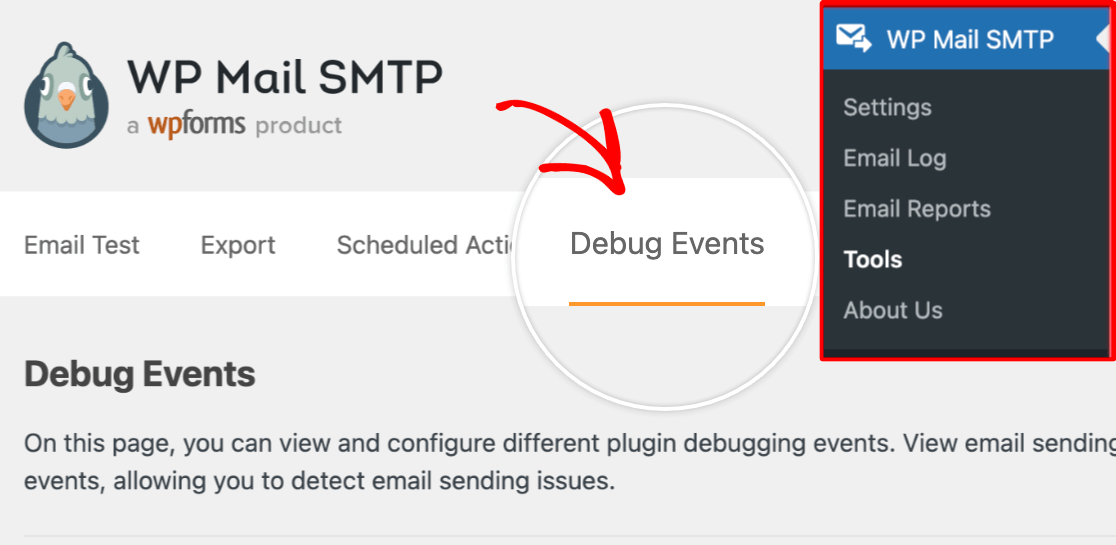
Em seguida, role a tela para baixo e localize o erro que está ocorrendo. Clique no número do evento para expandir os detalhes sobre o erro.
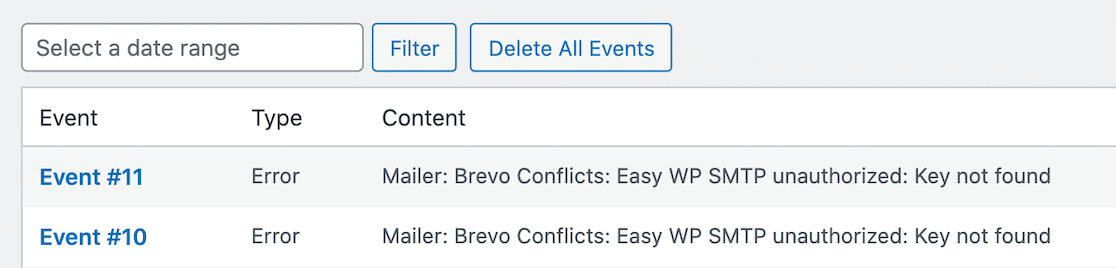
Agora que você está informado, pode decidir que tipo de ação tomar. Por exemplo, uma mensagem de erro pode indicar que suas credenciais de SMTP estão incorretas, que seu host está bloqueando o e-mail ou que um filtro de spam de terceiros rejeitou a mensagem.
Em seguida, depois de revisar ou corrigir o problema, você pode limpar os registros de erros, se desejar.
Registros de e-mail
Como os logs de e-mail SMTP do WP Mail rastreiam todos os e-mails enviados do seu site WordPress, você tem um registro detalhado da sua atividade de e-mail. A verificação desses registros é outra maneira de verificar a entrega de e-mails.
Para começar a registrar e-mails, você precisará ativar o recurso de registro de e-mails. Vá para WP Mail SMTP " Configurações " Registro de e-mail.
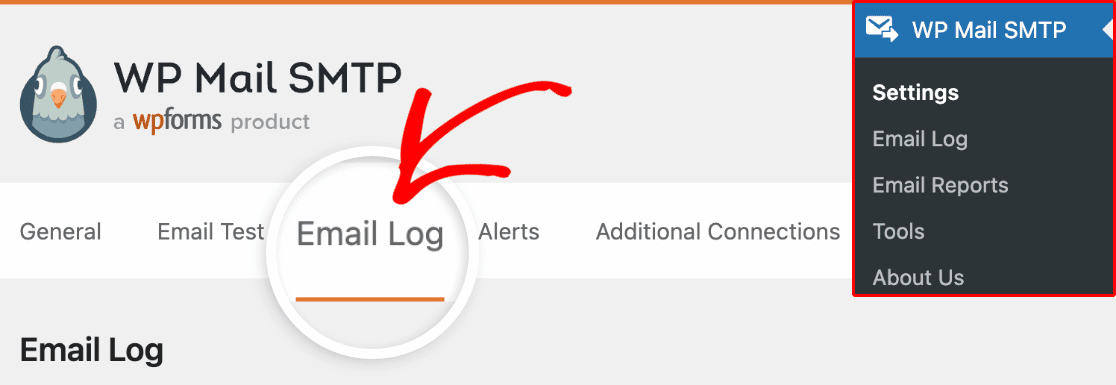
Aqui, você pode alternar as opções de quais e-mails registrar, incluindo todas as mensagens de e-mail enviadas do seu site WordPress.
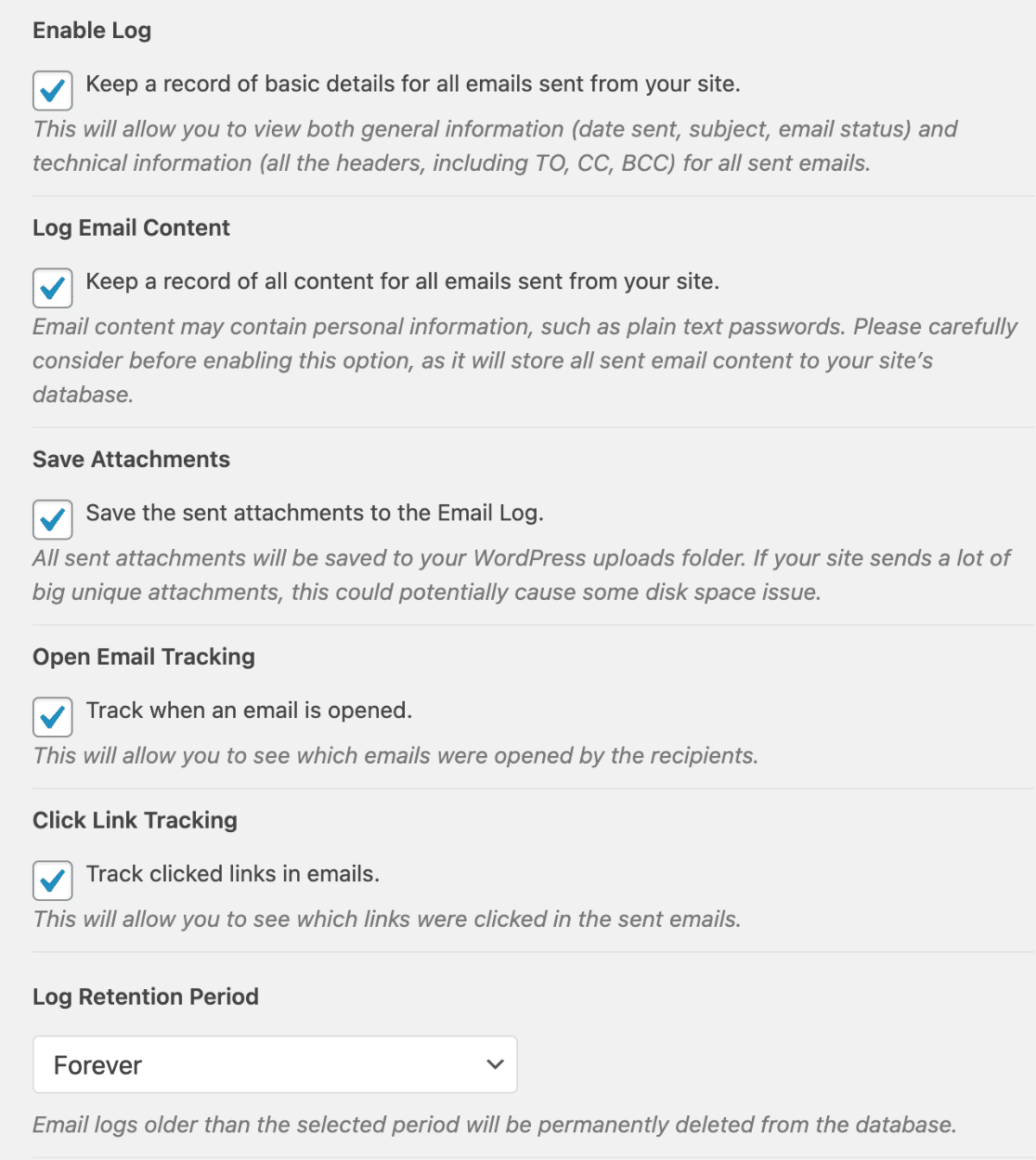
Quando o registro de e-mail estiver ativado, você poderá dar uma olhada nos registros navegando até WP Mail SMTP " Registro de e-mail no painel do WordPress.
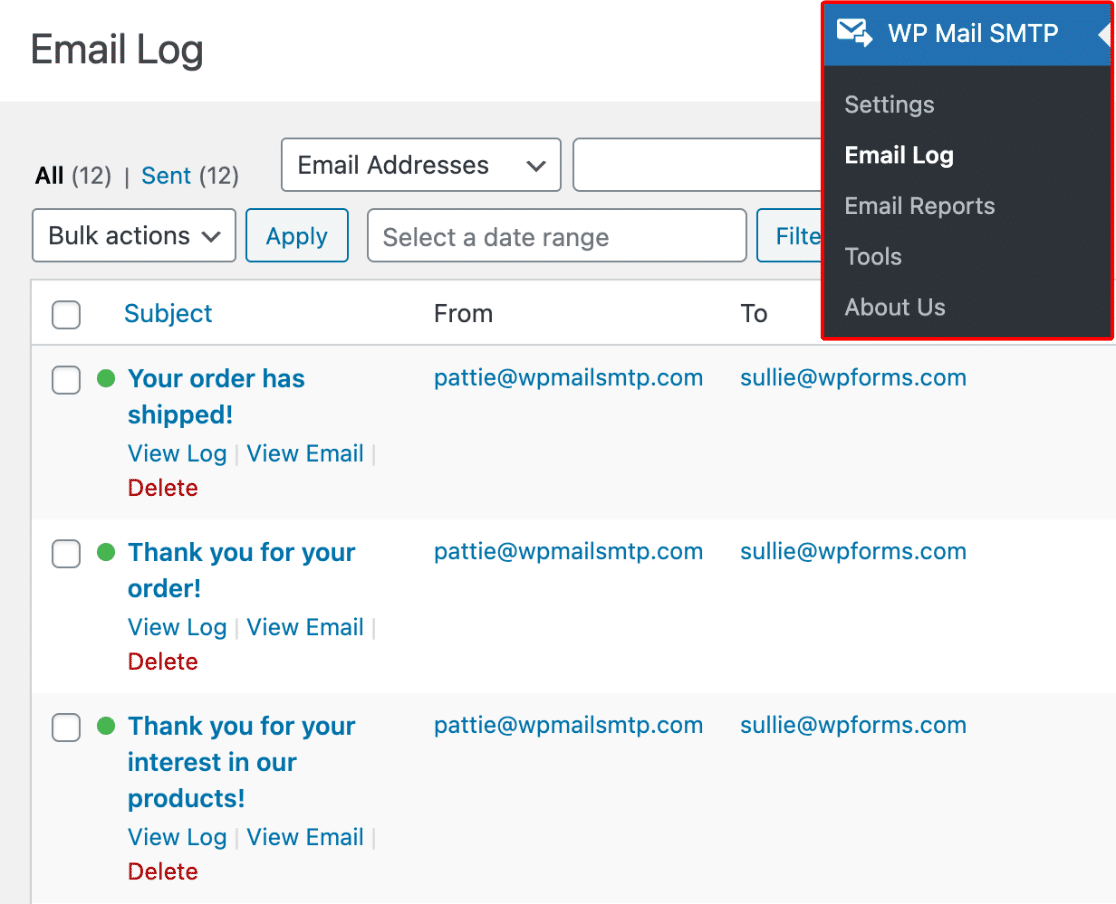
Aqui, você poderá ver o status de entrega (se foi enviado com sucesso ou com falha) de cada e-mail, além de outros detalhes como:
- Data e hora em que o e-mail foi enviado
- O endereço de e-mail do destinatário
- Linha de assunto
- Mailer usado (por exemplo, SendLayer, SMTP.com, etc.)
Em seguida, ao clicar em uma entrada de registro específica, é possível visualizar informações mais detalhadas sobre cada e-mail.
Um dos muitos aspectos positivos desse recurso do WP Mail SMTP é a capacidade de reenviar e-mails diretamente do registro. Se uma mensagem não foi enviada ou não chegou ao destinatário, basta clicar no botão Reenviar do registro para tentar novamente.
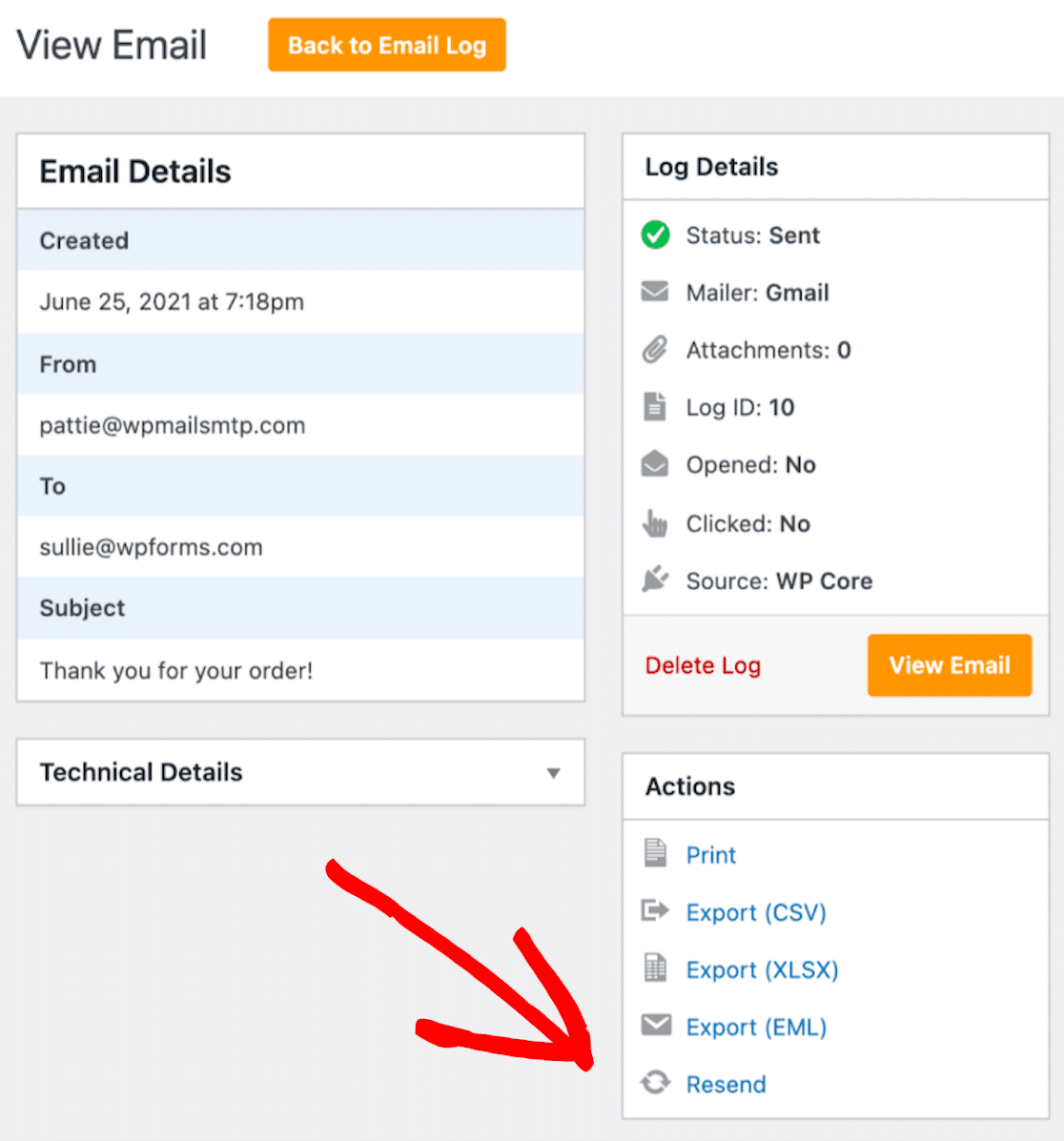
Não há necessidade de recriar o e-mail do zero!
Em geral, os registros de e-mail são uma ferramenta de destaque para diagnosticar problemas de entrega. Se um e-mail não for enviado, o registro incluirá uma mensagem de erro que explica o motivo. Portanto, se for algo como problemas de conexão SMTP, endereços de destinatários inválidos ou erros de servidor, você saberá o que fazer.
Relatórios de e-mail
Por fim, em vez de examinar manualmente os logs, você pode optar por receber os detalhes por meio de relatórios por e-mail.
Os relatórios de e-mail fornecem uma visão geral abrangente do desempenho do seu e-mail, ajudando-o a acompanhar o sucesso da entrega, diagnosticar problemas e otimizar sua estratégia de e-mail.
Para começar a receber relatórios de e-mail, acesse WP Mail SMTP " Settings " Email Reports no painel do WordPress e ative o recurso de relatório.
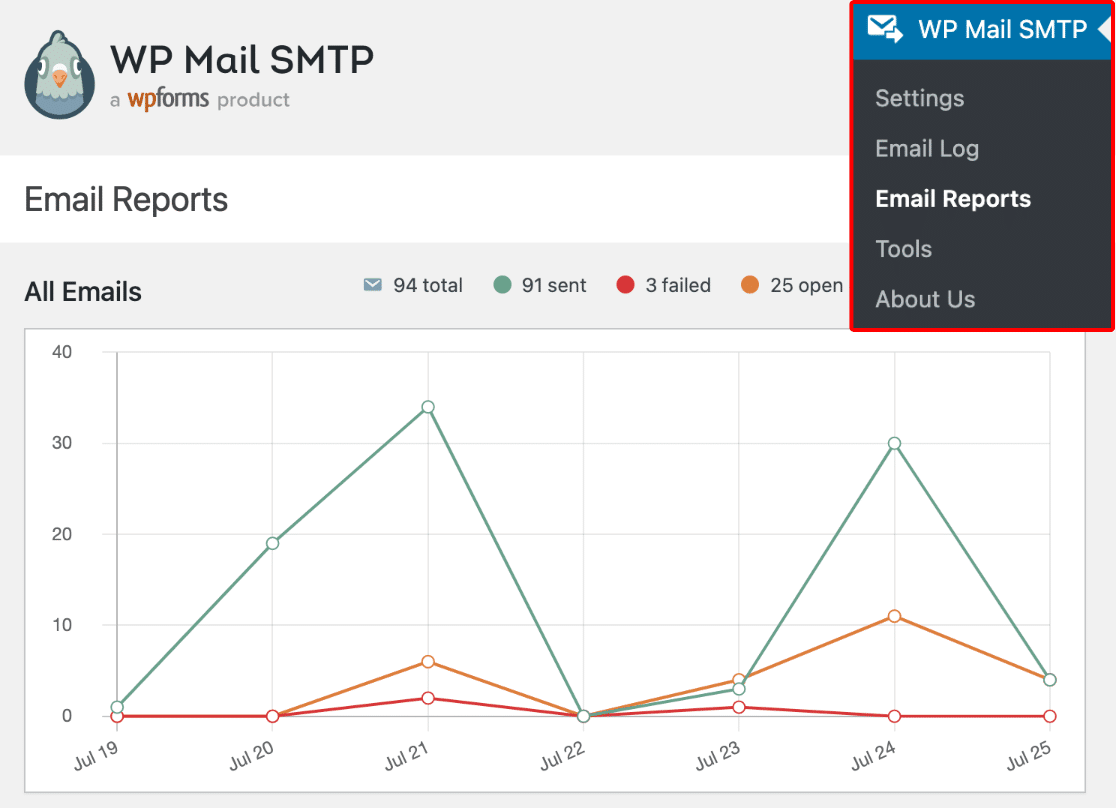
Esses relatórios não apenas fornecerão números que descrevem o total de e-mails enviados, mas também informarão a porcentagem de e-mails entregues com êxito e o número de e-mails que não foram entregues.
E é isso! Agora você tem várias maneiras de testar, solucionar problemas e verificar os e-mails que estão sendo enviados do seu site WordPress. Além disso, confira este guia para obter informações sobre o que fazer se o servidor SMTP cair.
Teste seus e-mails do WordPress agora
Perguntas frequentes sobre o teste de e-mails
Como o plug-in de capacidade de entrega de e-mail mais confiável do WordPress, recebemos muitas perguntas sobre como testar e-mails e garantir que eles sejam enviados como deveriam. Aqui estão algumas de nossas perguntas mais populares:
Como posso verificar se o WP Mail SMTP está funcionando corretamente?
Você pode enviar um e-mail de teste usando o recurso Email Test no WP Mail SMTP. Isso ajuda a confirmar que suas configurações de SMTP estão definidas corretamente e que seus e-mails estão sendo entregues com êxito.
O que devo fazer se meu e-mail de teste não for enviado?
Se o e-mail de teste falhar, você receberá uma mensagem de erro explicando o que deu errado. Siga as etapas recomendadas ou verifique os registros de erros para obter informações mais detalhadas e resolver o problema.
Posso reenviar um e-mail se ele não tiver sido enviado da primeira vez?
Sim! O WP Mail SMTP permite reenviar e-mails diretamente do registro de e-mails. Basta clicar no botão Reenviar ao lado da entrada do e-mail que não foi enviado.
Em seguida, descubra o que você pode fazer com o Pro
Mencionei anteriormente que os usuários do WP Mail SMTP com a licença Pro podem ver quais dos e-mails enviados foram abertos pelos destinatários. Mas isso é só a ponta do iceberg em termos de todos os incríveis recursos oferecidos pelo Pro!
Não deixe de conferir nosso artigo sobre todas as maneiras pelas quais os usuários estão tirando o máximo proveito do WP Mail SMTP Pro para saber mais sobre como um plano atualizado pode beneficiá-lo.
Pronto para corrigir seus e-mails? Comece hoje mesmo com o melhor plugin SMTP para WordPress. Se você não tiver tempo para corrigir seus e-mails, poderá obter assistência completa da White Glove Setup como uma compra extra, e há uma garantia de reembolso de 14 dias para todos os planos pagos.